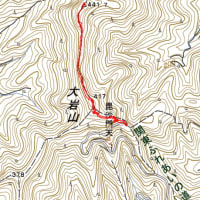忘れてしまうのでメモしておくことにした。
簡単なんでメモすることもないのだけれど・・・・・・
①カシミール3Dを開く。
②マウスポインターを地図上のスタート地点に持っていく。
③右クリックで 新規作成>トラック作成
④歩きたい点を順次プロットしていき最後に確定
これでコースができあがる。
⑤できたトラックにポインターを合わせ 右クリック
⑥トラック操作>ファイルへ書き出し>保存場所を決め名前をつけて保存
⑦ここでは仮に 行道山バリ.gpx とした。
ここからは各自お好みで・・・
⑧轍wadachi を開く
⑨ファイル>インポート>行道山バリ.gpx
⑩トラック>新規 を 右クリック
⑪トラック名を 行道山バリ>OK
ここで線の太さ・色・その他いろいろを決める
⑫標高書き換え をクリック
⑬トラック>行道山バリ を選び
⑭ブラウザでプレビュー
これでできたのが

時間も設定すればなんとかなりそうだが、ここでは無視
コースと高低差だけが必要 ^^
累積500mは登るな ><
下りがキツソウ 急降下だな ><
要再検討だな ><
おかしなところがあるかもしれません。
気がついた時点で修正していきます w
おまけ
google earth で表示する方法
①Google earth を開く
②ファイル>開く>行道山バリ.gpx>kmlトラックを作成・標高を地面の高度に合わせる にチェックして OK